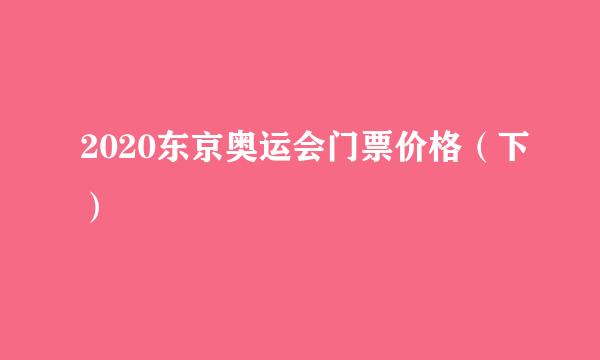迅雷远程下载功能怎么用
的有关信息介绍如下:
迅雷是我们经常使用的下载工具,除了在本地计算机使用迅雷软件下载文件外,我们还可以把安装迅雷软件的计算机绑定为可远程控制的设备,然后就可以在任何地方通过网页方式远程控制这台计算机进行下载了。
下面小编就来介绍一下远程控制计算机下载的方法。
打开迅雷软件,登录自己的账号,在软件右上角可以看到当前远程设备的状态是无远程设备,点击【无远程设备】按钮。
在弹出界面中将本地电脑绑定为远程下载的电脑,点击下面的【立即绑定】。
界面中提示当前电脑为【已绑定】状态,可以点击界面中的【远程控制中心】打开浏览器进入远程控制界面。
也可以直接在浏览器中打开迅雷远程下载页面,登录自己的迅雷账号后,就可以新建下载了,点击新建。
在新建远程下载任务界面中,选择打开本地BT文件。并选择本地的一个种子文件。
软件对种子文件进行解析,提示将要下载的文件大小,选择存储路径后,再点击【添加到远程下载】。
可以在我的下载器中看到该文件正在处于下载状态。
回到被绑定的远程电脑上,就可以看到迅雷软件正在自动下载刚才我们新增的下载任务,这样就完成了远程控制电脑下载的操作过程。
版权声明:文章由 酷酷问答 整理收集,来源于互联网或者用户投稿,如有侵权,请联系我们,我们会立即处理。如转载请保留本文链接:https://www.kukuwd.com/answer/152222.html